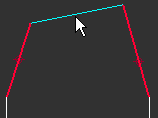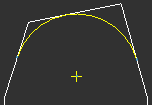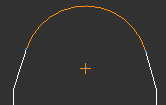建立圓角
圓角會倒圓角化選定的交集轉角。
|
|
 如果在建立圓角前選取了 「草繪偏好設定」(Sketch Preferences) 對話方塊中的 「參數草繪」(Parametric sketching),然後選取模型邊作為圓角參照,所選的模型邊會在建立圓角時自動轉換成草繪圖元。如果您將參數化草繪偏好設定設為 「拭除草繪圖元的模型邊」(Erase model edges behind draft entities),相關的模型邊會在圓角完成時遭到拭除。當您在 「草繪偏好設定」(Sketch Preferences) 對話方塊中選取了 「參數化草繪」(Parametric sketching),預設會選取 「拭除草繪圖元的模型邊」(Erase model edges behind draft entities) 選項。 |
建立圓角 (2 相切邊)
1. 按一下
「草繪」(Sketch) >
 「圓角」(Fillet)
「圓角」(Fillet)。
「選取」(Select) 對話方塊開啟。
2. 選取模型邊或草繪圖元上的一點作為第一個圓角參照。請務必選取靠近所需圓角起始點處的點,因為您選取的點會決定預設半徑。
3. 按住 CTRL 並選取模型邊或草繪圖元作為第二個圓角參照。選取多個參照集,即可同時草繪多個圓角。
4. 依預設,系統會根據您的選定點位置提供半徑值。您可輸入新的半徑值,或接受預設值。在「選取」(Select) 對話方塊中按一下「確定」(OK)。「圓角屬性」(Fillet Properties) 對話方塊開啟。
5. 在「半徑值」(Radius Value) 方塊中,已計算出的或最近使用過的圓角半徑值 (如果有的話) 處於選定狀態。您也可以輸入新的值。
6. 在「裁剪樣式」(Trim Style) 下,選取下列裁剪樣式來定義相切邊相交處的顯示方式:
完整裁剪 (Full trim) - 刪除相交處,只顯示圓角相交處。 | |
薄直線裁剪 (Thin line trim) - 將相交處顯示成細線,將圓角顯示成普通的筆寬度。 | |
實線裁剪 (Solid line trim) - 將相交處和圓角都顯示成普通的筆寬度,並裁掉相交圓角參照的所有重疊處。 | |
半裁剪 (Half trim) - 顯示相交處的一半,同時刪除其中一條切線。圓角顯示成普通筆寬度。選取 「半裁剪」(Half trim) 之後,便可選取  。 | |
無裁剪 (No trim) - 將整個相交處和圓角顯示成普通的筆寬度;重疊處維持不變。 | |
|  如果您選取了多個圓角參照,且第一個和最後一個參照彼此相交 (不管是理論上還是實際上),則可選用 「完整迴圈」(Complete loop) 核取方塊。在可選取 「完成迴圈」(Complete loop) 核取方塊的情況下,此核取方塊預設為選定狀態。選取此核取方塊時,會自動新增一個圓角以完成第一個和最後一個所選參照之間的迴圈。 |
7. 按一下「圓角內容」(Fillet Properties) 對話方塊中的「確定」(OK) 完成圓角的建立。圓角出現在工程圖中。
8. 按一下「選取」(Select) 對話方塊中的「確定」(OK) 或按一下滑鼠中鍵結束圓角的建立。
建立圓角 (3 相切邊)
選取多個圓角參照集,即可同時草繪多個圓角。必須依照指定順序選取 3 個相切圓角的參照:起點、終點、中點。
1. 按一下
「草繪」(Sketch),然後按一下
 「圓角」(Fillet)
「圓角」(Fillet) 旁邊的箭頭。
2. 按一下
 「3 個相切圓角」(3 Tangent Fillet)
「3 個相切圓角」(3 Tangent Fillet)。
「選取」(Select) 對話方塊開啟。
3. 選取模型邊或草繪圖元上的一點作為第一個圓角參照。第一個圓角參照即為圓角的起點。
4. 選取模型邊或草繪圖元作為第二個圓角參照。第二個圓角參照即為圓角的終點。圓角的起點和終點反白顯示。
5. 選取模型邊或草繪圖元作為最後一個圓角參照。第三個圓角參照是圓角的中點。
|  如果這些參照有效,圓角會出現在工程圖上並維持選定狀態。 |
6. 按一下「選取」(Select) 對話方塊中的「確定」(OK) 或按一下滑鼠中鍵確認圓角的建立。圓角隨即建立,與三邊相切。
|  不得修改參照三個相切邊的圓角。如果想要對圓角進行變更,必須刪除現有的圓角,再建立新的圓角。 |
 「圓角」(Fillet)。「選取」(Select) 對話方塊開啟。
「圓角」(Fillet)。「選取」(Select) 對話方塊開啟。


 。
。

 「圓角」(Fillet) 旁邊的箭頭。
「圓角」(Fillet) 旁邊的箭頭。 「3 個相切圓角」(3 Tangent Fillet)。「選取」(Select) 對話方塊開啟。
「3 個相切圓角」(3 Tangent Fillet)。「選取」(Select) 對話方塊開啟。